몇 가지 간단한 단계로 Windows 10에서 Rundll32.exe 오류를 수정하십시오.
- 컴퓨터 시스템이 올바르게 작동하려면 시스템 파일이 필수적입니다. 일이 항상 계획대로 진행되는 것은 아니며 오류가 예기치 않게 나타납니다.
- Rundll32.exe 오류는 손상된 DLL 파일, 누락 된 DLL 파일, Windows 레지스트리의 잘못된 DLL 항목 등의 결과입니다.
- 이 문제를 해결하려면 바이러스 백신을 확인하거나 가능한 한 빨리 scannow 명령을 사용하십시오.
- 이것은 사용자가 자신의 컴퓨터에서 겪은 유일한 문제가 아닙니다. 이와 같은 더 유용한 가이드를 찾는 사람들은 자세한 Windows 10 오류 허브로 이동해야합니다.

Rundll32.exe 파일은 Windows 10의 기능과 관련된 시스템 프로세스입니다. 이러한 파일은 실제로 컴퓨터의 많은 프로그램을 연결하는 코드 네트워크의 일부입니다.
다양한 프로그램에 동일한 코드를 재사용하면 시스템의 처리 능력과 메모리가 증가합니다. 이러한 코드 네트워크의 방대한 복잡성을 고려하면 때때로 오류가 나타납니다.
Rundll32.exe 오류는 주로 손상된 DLL 파일, 누락 된 DLL 파일, 삭제되거나 감염된 공유 DLL 파일 또는 Windows 레지스트리의 잘못된 DLL 항목으로 인해 발생합니다.
Rundll32.exe 오류는 PC에서 특정 문제를 일으킬 수 있습니다. 이 오류에 대해 사용자는 다음 문제를보고했습니다.
- Rundll32.exe 오류 Windows 10 이하 – 이 오류는 이전 버전을 포함하여 모든 Windows 버전에서 나타날 수 있습니다. Windows 10을 사용하지 않더라도 대부분의 솔루션을 적용 할 수 있습니다.
- Rundll32.exe 바이러스, 펜 드라이브 오류 – 펜 드라이브 를 연결하는 동안이 오류가 발생하면 펜 드라이브가 맬웨어에 감염되었을 수 있습니다. 문제를 해결하려면 바이러스 백신 도구를 사용하고 펜 드라이브에 대한 자세한 검사를 수행하십시오.
- Rundll32.exe 응용 프로그램 오류 – 때때로 바이러스 백신으로 인해이 문제가 나타날 수 있습니다. 문제를 해결하려면 몇 가지 설정을 변경하고 문제가 해결되는지 확인해야 할 수 있습니다.
- Rundll32.exe 오류 진입 점을 찾을 수 없음, 메모리를 쓸 수 없음, 프로세스 열기 – Rundll32.exe로 인해 발생할 수있는 많은 문제가 있습니다. 이러한 오류가있는 경우 SFC 및 DISM 스캔을 실행하고 문제가 해결되는지 확인하십시오.
- Rundll32.exe 런타임 오류, 종료 오류 –이 오류는 PC를 종료하려고 할 때 가끔 나타날 수 있습니다. 이 경우 시스템 복원을 수행하고 문제가 해결되는지 확인해야 할 수 있습니다.
- 부팅시 Rundll32.exe 오류, 시작시 크래시 – 때때로이 오류는 PC가 부팅 되 자마자 나타날 수 있습니다. 이것은 이상한 문제이지만 새 사용자 계정을 만들어 해결할 수 있어야합니다.
Windows 10에서 Rundll32.exe 오류가 발생하면 어떻게해야합니까?
1. 바이러스 백신 확인
PC에서 Rundll32.exe 오류가 발생하는 경우 가장 가능성이 높은 원인은 바이러스 백신 일 수 있습니다. 몇몇 사용자는 주요 원인이 바이러스 백신의 샌드 박스 기능이라고보고했습니다.
사용자에 따르면 Rundll32.exe가 바이러스 백신의 샌드 박스에 추가되어 문제가 발생했습니다. 문제를 해결하려면 샌드 박스에서 Rundll32를 제거하고 문제가 해결되는지 확인해야합니다.
사용자는 Avast에서이 문제를보고했지만 샌드 박스 기능을 지원하는 다른 바이러스 백신 도구에서도 문제가 나타날 수 있습니다.
바이러스 백신 설정을 변경해도 문제가 해결되지 않으면 바이러스 백신을 제거해야 할 수 있습니다. 이를 수행하는 방법에는 여러 가지가 있지만 가장 좋은 방법은 전용 제거 도구를 사용하는 것입니다.
바이러스 백신 개발자로부터 바이러스 백신 제거 도구를 무료로 다운로드 할 수 있습니다. 바이러스 백신을 제거한 후에도 문제가 계속되는지 확인하십시오. 그렇지 않은 경우 바이러스 백신이 문제를 일으켰 음을 의미합니다.
나중에 문제가 다시 나타나지 않도록하려면 다른 바이러스 백신 솔루션으로 전환하는 것이 좋습니다. 여기에 우리의 최고 추천 목록이 있습니다.
2. 시동 복구를 사용하여 손상된 파일 교체
- 검색 상자에 복구 옵션 을 입력하고 복구 옵션 을 두 번 클릭 합니다.

- 고급 시작 > 지금 다시 시작으로 이동합니다 .

- 컴퓨터가 파란색 창을 시작하고 문제 해결을 선택 합니다.
- 고급 옵션 > 시작 설정 > 다시 시작을 선택 합니다.
- 새 설정 목록이 나타납니다.> 디버깅 활성화를 선택 합니다.
또는 새로운 목록에서 Windows 10 부팅 복구 소프트웨어를 선택하여 PC를 되 살릴 수 있습니다!
3. scannow 명령을 사용합니다.
때때로이 문제는 파일 손상으로 인해 발생할 수 있습니다. 파일 손상은 다양한 이유로 나타날 수 있으며 Rundll32.exe 오류에 문제가있는 경우 SFC 검사를 실행하여 문제를 해결할 수 있습니다.
이를 수행하려면 다음 단계를 따르십시오.
- 보도 Windows 키 + X는 승리 + X 메뉴를 엽니 다. 이제 목록에서 명령 프롬프트 (관리자) 또는 PowerShell (관리자) 을 선택합니다.

- 이제 sfc / scannow 를 입력 하고 Enter 를 눌러 SFC 스캔을 시작합니다.

- 이 스캔은 약 15 분 이상 걸릴 수 있으므로 방해하지 마십시오.
스캔이 완료되면 문제가 지속되는지 확인하십시오. SFC 스캔을 실행할 수 없거나 문제가 여전히 존재하는 경우 대신 DISM 스캔을 실행하여 문제를 해결할 수 있습니다.
이를 수행하려면 다음 단계를 따르십시오.
- 관리자 권한 으로 명령 프롬프트 를 시작합니다 .
- DISM / Online / Cleanup-Image / RestoreHealth 명령을 입력하고 실행 합니다.

- 이제 DISM 스캔이 시작됩니다. 이 스캔은 20 분 이상 걸릴 수 있으므로 중단하지 마십시오.
DISM 스캔이 완료되면 문제가 해결되었는지 확인합니다. 이전에 SFC 스캔을 실행할 수없는 경우 DISM 스캔이 완료된 후 실행하고 문제가 해결되는지 확인하십시오.
에픽 가이드 알림! 시스템 파일 검사기에 대해 알아야 할 모든 것이 바로 여기에 있습니다!
4. 손상된 Rundll 파일 교체
Rundll32.exe 파일이 손상된 경우이 문제가 발생할 수 있습니다. 문제를 해결하려면 작동하는 컴퓨터에서 PC로 Rundll32.exe를 복사해야합니다.
다른 Windows 10 PC를 찾고 C : W indows S ystem32 로 이동 하여 Rundll32.exe 파일을 찾으십시오 . 해당 파일을 USB 플래시 드라이브에 복사합니다.
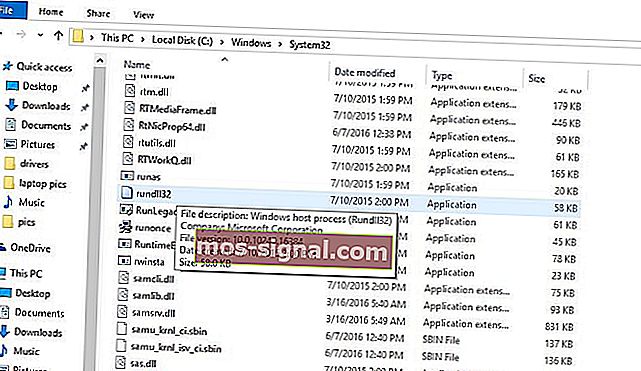
이제 플래시 드라이브를 PC에 연결하고 Rundll32.exe를 C : WindowsSystem32 디렉터리에 복사하기 만하면 됩니다. 파일을 덮어 쓰고 PC를 다시 시작하십시오.
PC가 다시 시작되면 문제가 완전히 해결되어야합니다. 시스템 파일을 덮어 쓰는 것은 잠재적으로 위험 할 수 있으므로 자신의 책임하에 시스템 파일을 교체하는 것입니다.
4. 브라우저의 캐시를 지우고 모든 탭을 닫습니다.
여러 사용자가 브라우저에서 Rundll32.exe 오류를보고했습니다. 이 문제가있는 경우 탭 중 하나에 사기 웹 사이트가 열려있을 가능성이 큽니다.
브라우저에서이 문제가 발생하면 검색 기록과 캐시를 지우십시오. 그래도 작동하지 않으면이 메시지를 제공하는 탭을 닫아야합니다. 그러면 모든 것이 정상으로 돌아갑니다.
다른 브라우저를 열고 문제가 다시 나타나는지 확인할 수도 있습니다. 그렇지 않은 경우 다른 브라우저에서 사기 웹 사이트가 열려 있다는 의미입니다.
브라우저의 메시지에 관계없이 PC가 감염되지 않았고 파일이 손상되지 않았으므로 걱정할 필요가 없습니다. 해당 탭을 닫으면 문제가 더 이상 나타나지 않습니다.
이 훌륭한 목록에서 정크 제거 도구를 설치하여 브라우저의 캐시를 지우는 더 쉬운 방법을 선택하십시오!
5. PC가 최신 상태인지 확인
때로는 시스템의 특정 버그로 인해 Rundll32.exe에 문제가 발생할 수 있습니다. 그러나 최신 업데이트를 설치하기 만하면 문제를 해결할 수 있습니다.
기본적으로 Windows 10은 누락 된 업데이트를 자동으로 설치하지만 때로는 중요한 업데이트를 놓칠 수 있습니다.
그러나 언제든지 수동으로 업데이트를 확인할 수 있습니다. 이것은 다소 간단하며 다음 단계에 따라 수행 할 수 있습니다.
- 보도 Windows 키 + 나는 오픈하는 설정 응용 프로그램을 .
- 이제 업데이트 및 보안 섹션으로 이동 하십시오.

- 를 클릭 업데이트에 대한 확인 버튼을 누릅니다.

Windows는 이제 사용 가능한 업데이트를 확인하고 백그라운드에서 자동으로 다운로드합니다.
업데이트가 다운로드되면 PC를 다시 시작하자마자 자동으로 설치됩니다. PC가 최신 상태이면 문제가 지속되는지 확인하십시오.
6. 시스템 복원 수행
PC에서 Rundll32.exe 오류가 자주 발생하는 경우 시스템 복원을 수행하여 문제를 해결할 수 있습니다.
익숙하지 않은 경우 시스템 복원은 PC를 이전 상태로 복원하고 많은 문제를 해결할 수있는 유용한 기능입니다. 시스템 복원을 사용하려면 다음을 수행해야합니다.
- 보도 Windows 키 + S 및 입력 시스템 복원 . 메뉴에서 시스템 복원 지점 생성을 선택 합니다.

- 이제 시스템 복원 버튼을 클릭하십시오 .

- 이제 시스템 복원 창이 나타납니다. 계속 하려면 다음 을 클릭하십시오 .

- 가능한 경우 더 많은 복원 지점 표시를 선택 합니다. 이제 원하는 복원 지점을 선택하고 다음 을 클릭 하여 계속하십시오.

- 화면의 지시에 따라 복원 프로세스를 완료하십시오.
복원 프로세스가 완료되면 문제가 해결되었는지 확인하십시오.
Windows 10에서 시스템 복원 지점을 만드는 방법에 대해 알아야 할 모든 것을 알아 보려면 가이드를 확인하십시오!
이 문제를 해결하기위한 다른 해결 방법을 찾은 경우 아래 댓글 섹션에서 커뮤니티와 공유 할 수 있습니다.
FAQ : Rundll32.exe 오류에 대해 자세히 알아보기
- Rundll32.exe 오류는 바이러스입니까?
아니요, 그렇지 않습니다. 멀웨어 작성자는 때때로 이러한 프로그램을 사용하여 PC에 푸시하려는 악성 바이러스 파일을 숨 깁니다. 이것이 바로 훌륭한 바이러스 백신 소프트웨어 도구의 보호가 필요한 이유입니다.
- Rundll32.exe는 무엇에 사용됩니까?
DLL 파일을 직접 시작할 수있는 방법이 없기 때문에 Rundll32.exe는 공유 DLL 파일에 저장된 기능을 시작하는 데 사용되는 합법적 인 Windows 파일입니다.
- Rundll32.exe를 종료 할 수 있습니까?
Rundll32.exe를 제거하거나 비활성화해서는 안됩니다. 그렇게한다면 최소한 시스템이 불안정해질 것으로 예상하십시오.
편집자 주 :이 게시물은 원래 2018 년 5 월에 게시되었으며 이후 신선함, 정확성 및 포괄적 인 측면을 위해 2020 년 3 월에 개정 및 업데이트되었습니다.

















